先通过控制面板卸载Sublime Text主程序;2. 手动删除AppData下的Roaming和Local中Sublime Text文件夹;3. 使用regedit清理注册表中HKEY_CURRENT_USER和HKEY_LOCAL_MACHINE相关项;4. 删除开始菜单和桌面残留快捷方式,确保彻底清除。
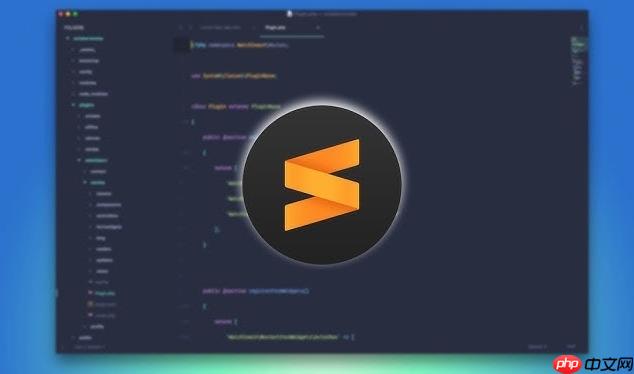
Sublime Text 虽然轻量高效,但卸载不彻底时会留下配置文件、缓存和注册表项,影响重装或造成占用。想要完全清除,需手动处理程序本体与隐藏的用户数据。以下是具体操作步骤,适用于 Windows 系统(macOS 和 Linux 方法类似,路径不同)。
先通过系统标准方式卸载主程序:
这一步只能移除安装目录下的主程序,不会删除你的个性化设置和插件。
Sublime 的设置、插件、缓存等都保存在用户目录下,必须手动清理:
C:\Users\你的用户名\AppData\Roaming\Sublime Text
C:\Users\你的用户名\AppData\Local\Sublime Text
进入上述两个路径,删除整个 Sublime Text 文件夹。如果看不到 AppData,需开启「显示隐藏文件」:
使用注册表编辑器可进一步清除关联信息,操作前建议备份注册表:
Win + R,输入 regedit 打开注册表HKEY_CURRENT_USER\Software\Sublime TextHKEY_LOCAL_MACHINE\SOFTWARE\Sublime Text(如存在)有时卸载后桌面或开始菜单仍有图标:
C:\ProgramData\Microsoft\Windows\Start Menu\Programs,删除 Sublime 文件夹基本上就这些。完成以上步骤后,Sublime Text 已被彻底清除,重新安装将如同首次使用。操作时注意核对用户名和路径,避免误删其他软件数据。
以上就是sublime如何完全卸载干净_sublime卸载技巧与残留文件清理的详细内容,更多请关注php中文网其它相关文章!

每个人都需要一台速度更快、更稳定的 PC。随着时间的推移,垃圾文件、旧注册表数据和不必要的后台进程会占用资源并降低性能。幸运的是,许多工具可以让 Windows 保持平稳运行。

Copyright 2014-2025 https://www.php.cn/ All Rights Reserved | php.cn | 湘ICP备2023035733号